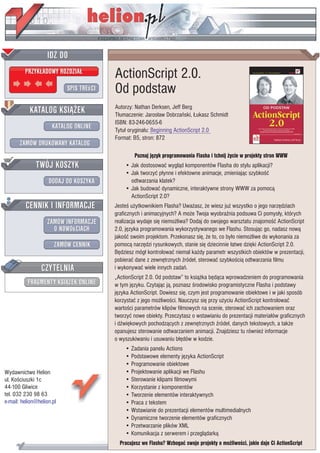
ActionScript 2.0. Od podstaw
- 1. ActionScript 2.0. Od podstaw Autorzy: Nathan Derksen, Jeff Berg T³umaczenie: Jaros³aw Dobrzañski, £ukasz Schmidt ISBN: 83-246-0655-6 Tytu³ orygina³u: Beginning ActionScript 2.0 Format: B5, stron: 872 Poznaj jêzyk programowania Flasha i tchnij ¿ycie w projekty stron WWW • Jak dostosowaæ wygl¹d komponentów Flasha do stylu aplikacji? • Jak tworzyæ p³ynne i efektowne animacje, zmieniaj¹c szybkoœæ odtwarzania klatek? • Jak budowaæ dynamiczne, interaktywne strony WWW za pomoc¹ ActionScript 2.0? Jesteœ u¿ytkownikiem Flasha? Uwa¿asz, ¿e wiesz ju¿ wszystko o jego narzêdziach graficznych i animacyjnych? A mo¿e Twoja wyobraŸnia podsuwa Ci pomys³y, których realizacja wydaje siê niemo¿liwa? Dodaj do swojego warsztatu znajomoœæ ActionScript 2.0, jêzyka programowania wykorzystywanego we Flashu. Stosuj¹c go, nadasz now¹ jakoœæ swoim projektom. Przekonasz siê, ¿e to, co by³o niemo¿liwe do wykonania za pomoc¹ narzêdzi rysunkowych, stanie siê dziecinnie ³atwe dziêki ActionScript 2.0. Bêdziesz móg³ kontrolowaæ niemal ka¿dy parametr wszystkich obiektów w prezentacji, pobieraæ dane z zewnêtrznych Ÿróde³, sterowaæ szybkoœci¹ odtwarzania filmu i wykonywaæ wiele innych zadañ. „ActionScript 2.0. Od podstaw” to ksi¹¿ka bêd¹ca wprowadzeniem do programowania w tym jêzyku. Czytaj¹c j¹, poznasz œrodowisko programistyczne Flasha i podstawy jêzyka ActionScript. Dowiesz siê, czym jest programowanie obiektowe i w jaki sposób korzystaæ z jego mo¿liwoœci. Nauczysz siê przy u¿yciu ActionScript kontrolowaæ wartoœci parametrów klipów filmowych na scenie, sterowaæ ich zachowaniem oraz tworzyæ nowe obiekty. Przeczytasz o wstawianiu do prezentacji materia³ów graficznych i dŸwiêkowych pochodz¹cych z zewnêtrznych Ÿróde³, danych tekstowych, a tak¿e opanujesz sterowanie odtwarzaniem animacji. Znajdziesz tu równie¿ informacje o wyszukiwaniu i usuwaniu b³êdów w kodzie. • Zadania panelu Actions • Podstawowe elementy jêzyka ActionScript • Programowanie obiektowe Wydawnictwo Helion • Projektowanie aplikacji we Flashu ul. Koœciuszki 1c • Sterowanie klipami filmowymi 44-100 Gliwice • Korzystanie z komponentów tel. 032 230 98 63 • Tworzenie elementów interaktywnych e-mail: helion@helion.pl • Praca z tekstem • Wstawianie do prezentacji elementów multimedialnych • Dynamiczne tworzenie elementów graficznych • Przetwarzanie plików XML • Komunikacja z serwerem i przegl¹dark¹ Pracujesz we Flashu? Wzbogaæ swoje projekty o mo¿liwoœci, jakie daje Ci ActionScript
- 2. Spis tresci O autorach .................................................................................................................................................. 17 Wstęp ......................................................................................................................................................... 19 Rozdział 1. Rozpoczęcie pracy z programem Macromedia Flash ..........................................................25 Wprowadzenie do środowiska autorskiego ...................................................................... 25 Panel Tools ............................................................................................................ 26 Panel Properties ..................................................................................................... 26 Listwa czasowa ....................................................................................................... 27 Klatki kluczowe i animacja ....................................................................................... 27 Biblioteka i symbole ..................................................................................................... 28 Praca z przyciskami ................................................................................................. 29 Praca z klipami filmowymi ........................................................................................ 32 Warstwy, głębokości i poziomy ................................................................................. 32 Dostosowywanie środowiska programistycznego ............................................................. 33 Panel Actions ......................................................................................................... 33 Ustawienia ActionScript ........................................................................................... 34 Auto Format (automatyczne formatowanie kodu) ........................................................ 37 Publikacja projektu .................................................................................................. 38 Opcje wykrywania odtwarzacza Flash Player ............................................................... 42 Podsumowanie ............................................................................................................ 43 Ćwiczenia .................................................................................................................... 44 Rozdział 2. Rozpoczęcie pracy z ActionScript 2.0 ..................................................................................45 Instrukcje .................................................................................................................... 45 Stosowanie instrukcji prostych ................................................................................. 45 Stosowanie instrukcji złożonych ............................................................................... 46 Operatory .................................................................................................................... 47 Priorytet operatorów ..................................................................................................... 48 Porządek działania operatorów ................................................................................. 49 Najpopularniejsze operatory ..................................................................................... 49
- 3. 6 ActionScript 2.0. Od podstaw Białe znaki ................................................................................................................... 51 Komentarze ................................................................................................................. 52 Wstępne informacje o zmiennych ................................................................................... 54 Przypisywanie danych do zmiennej ............................................................................ 54 Odczytywanie zawartości zmiennej ............................................................................ 55 Przekazywanie danych pomiędzy zmiennymi .............................................................. 55 Nazywanie zmiennych .............................................................................................. 56 Stałe ...................................................................................................................... 57 Ścisła kontrola typów a zmienne .............................................................................. 57 Typy danych ............................................................................................................ 60 Składnia kropkowa .................................................................................................. 64 Specjalne słowa kluczowe i zmienne ......................................................................... 66 Praca ze zbiorami danych .............................................................................................. 68 Tablice ................................................................................................................... 68 Tablice asocjacyjne i obiekty .................................................................................... 74 Podsumowanie ............................................................................................................ 79 Ćwiczenia .................................................................................................................... 79 Rozdział 3. Konstrukcje warunkowe i pętle w ActionScript .................................................................. 81 Podejmowanie decyzji ................................................................................................... 81 Wyrażenia ............................................................................................................... 82 Tworzenie wyrażeń .................................................................................................. 83 Instrukcja if..then..else ............................................................................................ 87 Instrukcja switch..case ............................................................................................ 89 Pętle ........................................................................................................................... 94 Pętla for ................................................................................................................. 95 Pętla for..in ............................................................................................................ 97 Pętla while ............................................................................................................. 99 Pętla do..while ...................................................................................................... 100 Wykrywanie błędów w kodzie pętli ........................................................................... 104 Podsumowanie .......................................................................................................... 108 Ćwiczenia .................................................................................................................. 108 Rozdział 4. Funkcje i zakres w ActionScript ...........................................................................................111 Funkcje ..................................................................................................................... 111 Funkcje w działaniu ............................................................................................... 114 Alternatywna składnia funkcji ................................................................................. 116 Przekazywanie funkcji jako argument ...................................................................... 116 Zakres zmiennych ...................................................................................................... 120 Zarządzanie zakresem zmiennych ........................................................................... 123 Skutki uboczne ..................................................................................................... 125 Podsumowanie .......................................................................................................... 127 Ćwiczenia .................................................................................................................. 127 Rozdział 5. Rozpoczęcie tworzenia kodu ............................................................................................... 129 Wprowadzenie do programowania obiektowego ............................................................. 129 Definicja programowania obiektowego .................................................................... 129 Cele programowania obiektowego .......................................................................... 134 Dobre praktyki w pisaniu kodu ..................................................................................... 135 Nadawanie nazw zmiennym .................................................................................... 136 Kontrola typów ...................................................................................................... 139
- 4. Spis tresci 7 Komentowanie kodu .............................................................................................. 144 Formatowanie kodu ............................................................................................... 146 Zakres zmiennych ................................................................................................. 147 Dostęp do zmiennych innej listwy czasowej ............................................................. 150 Tworzenie własnych funkcji .................................................................................... 157 Podsumowanie .......................................................................................................... 169 Ćwiczenia .................................................................................................................. 170 Rozdział 6. Przygotowanie projektów Flasha ....................................................................................... 173 Przygotowanie biblioteki .............................................................................................. 173 Praca z obrazami rastrowymi (bitmapami) ..................................................................... 174 Organizowanie obrazów na pulpicie ......................................................................... 175 Organizowanie elementów w bibliotece ................................................................... 175 Wbudowywanie obrazów w klipy filmowe .................................................................. 176 Zagnieżdżanie sekcji wewnątrz klipu filmowego ............................................................. 179 Zarządzanie stanem aplikacji za pomocą klatek kluczowych ...................................... 180 Przechowywanie kodu w plikach zewnętrznych ......................................................... 183 Używanie skryptów do zarządzania stanem aplikacji ................................................. 185 Podsumowanie .......................................................................................................... 189 Ćwiczenie .................................................................................................................. 189 Rozdział 7. Sterowanie klipami filmowymi za pomocą kodu .................................................................191 Natura klipów filmowych ............................................................................................. 191 Metody klasy MovieClip ......................................................................................... 192 Właściwości klasy MovieClip .................................................................................. 206 Zdarzenia klasy MovieClip ...................................................................................... 209 Dynamiczne tworzenie klipów filmowych ....................................................................... 210 Dołączenie klipu znajdującego się w bibliotece ............................................................. 214 Ładowanie filmów zewnętrznych .................................................................................. 217 Ładowanie filmów do poziomów ............................................................................. 217 Wczytywanie mediów do istniejących klipów filmowych ............................................. 218 Adresy URL pełne, bezwzględne oraz względne ........................................................ 219 Stosowanie klipów filmowych jako masek ..................................................................... 223 Zwiększanie wydajności klipów filmowych ..................................................................... 228 Buforowanie bitmap .............................................................................................. 229 Przezroczystość .................................................................................................... 229 Filtry i tryby przenikania ......................................................................................... 230 Pełny ekran .......................................................................................................... 230 Podsumowanie .......................................................................................................... 230 Ćwiczenia .................................................................................................................. 231 Rozdział 8. Tworzenie programów ładujących ................................................................................... 233 Tworzenie własnego programu ładującego .................................................................... 233 Sprawdzanie postępu za pomocą zdarzenia onEnterFrame() ........................................... 238 Klasa MovieClipLoader ............................................................................................... 239 Zdarzenia klasy MovieClipLoader ............................................................................ 239 Metody klasy MovieClipLoader ............................................................................... 240 Stosowanie klasy MovieClipLoader ......................................................................... 243 Komponenty Leader oraz ProgressBar .......................................................................... 246 Metody, właściwości oraz zdarzenia komponentu Loader .......................................... 247 Metody, właściwości oraz zdarzenia komponentu ProgressBar .................................. 248 Stosowanie komponentów Loader oraz ProgressBar ................................................ 249
- 5. 8 ActionScript 2.0. Od podstaw Strategie stosowania programów ładujących ................................................................. 251 Film jako jednolita całość ...................................................................................... 252 Ładowanie filmu podzielonego na części ................................................................. 256 Podsumowanie .......................................................................................................... 260 Ćwiczenia .................................................................................................................. 260 Rozdział 9. Praca z komponentami ....................................................................................................... 263 Nowości w wersji 2.0 .................................................................................................. 263 Przegląd komponentów ............................................................................................... 264 Grupa komponentów danych .................................................................................. 265 Grupy komponentów FLV Playback oraz FLV Playback Custom UI ............................... 265 Grupa komponentów Media dla odtwarzaczy Flash Player 6 i 7 ................................. 267 Grupa komponentów User Interface ........................................................................ 267 Ręczne umieszczanie komponentów na scenie ............................................................. 269 Umieszczanie komponentów na scenie za pomocą skryptu ............................................ 272 Kontrolowanie komponentów za pomocą kodu .............................................................. 276 Podsumowanie .......................................................................................................... 279 Ćwiczenia .................................................................................................................. 280 Rozdział 10. Tworzenie interakcji z użytkownikiem ............................................................................. 281 Obsługa zdarzeń ......................................................................................................... 281 Tworzenie obiektu nasłuchującego .......................................................................... 282 Tworzenie obiektu nasłuchującego — inna wersja .................................................... 289 Tworzenie funkcji nasłuchującej .............................................................................. 290 Której metody używać? .......................................................................................... 292 Dodawanie kilku obiektów nasłuchujących do kilku komponentów .................................. 297 Organizacja kodu odpowiedzialnego za wykrywanie zdarzeń ...................................... 298 Obsługa zdarzeń pochodzących z wielu źródeł .......................................................... 299 Samodzielne wywoływanie zdarzeń dla komponentów .................................................... 305 Podsumowanie .......................................................................................................... 306 Ćwiczenie .................................................................................................................. 307 Rozdział 11. Sterowanie komponentami ................................................................................................ 309 Panel Component Inspector ........................................................................................ 309 Tworzenie powiązań danych między komponentami za pomocą zakładki Bindings ............ 311 Wykorzystanie pliku XML jako źródła danych ................................................................. 314 Sterowanie wyglądem komponentów ............................................................................ 318 Zmiana stylów komponentów za pomocą metody setStyle() ...................................... 318 Tworzenie skórek .................................................................................................. 326 Podsumowanie .......................................................................................................... 331 Ćwiczenia .................................................................................................................. 331 Rozdział 12. Wykrywanie i usuwanie błędów ....................................................................................... 333 Rodzaje błędów .......................................................................................................... 333 Błędy kompilacji .................................................................................................... 333 Błędy logiczne ....................................................................................................... 334 Projektowanie kodu ułatwiającego wykrycie błędów ....................................................... 340 Twórz kod łatwy do zrozumienia ................................................................................... 340 Buduj kod po kawałku ........................................................................................... 341 Używaj małych funkcji ............................................................................................ 341
- 6. Spis tresci 9 Naukowa metoda badawcza a wykrywanie błędów ......................................................... 341 Formułowanie teorii ............................................................................................... 342 Przeprowadzenie eksperymentu .............................................................................. 343 Analiza otrzymanych wyników ................................................................................. 351 Podsumowanie .......................................................................................................... 352 Ćwiczenia .................................................................................................................. 352 Rozdział 13. Praca z grafiką wektorową ............................................................................................. 357 Rysowanie za pomocą interfejsu API ............................................................................ 358 Narzędzia służące do rysowania grafiki wektorowej w ActionScript .................................. 358 lineStyle() ............................................................................................................. 359 beginFill() ............................................................................................................. 360 beginBitmapFill() ................................................................................................... 360 beginGradientFill() ................................................................................................. 361 endFill() ................................................................................................................ 363 moveTo() .............................................................................................................. 363 lineTo() ................................................................................................................ 363 curveTo() .............................................................................................................. 363 clear() .................................................................................................................. 364 Rysowanie wektorów za pomocą kodu ActionScript ....................................................... 364 Obiekt Matrix ............................................................................................................. 373 Podsumowanie .......................................................................................................... 374 Ćwiczenia .................................................................................................................. 374 Rozdział 14. Tworzenie efektów specjalnych za pomocą filtrów ....................................................... 375 DropShadowFilter ....................................................................................................... 376 BlurFilter .................................................................................................................... 377 GlowFilter .................................................................................................................. 378 BevelFilter ................................................................................................................. 379 GradientGlowFilter ...................................................................................................... 380 GradientBevelFilter ..................................................................................................... 381 ConvolutionFilter ........................................................................................................ 382 ColorMatrixFilter ......................................................................................................... 385 DisplacementMapFilter ............................................................................................... 387 Klonowanie filtrów ...................................................................................................... 388 Stosowanie wielu filtrów ............................................................................................. 389 Stosowanie trybów przenikania .................................................................................... 394 Podsumowanie .......................................................................................................... 395 Ćwiczenia .................................................................................................................. 396 Rozdział 15. Modyfikowanie bitmap ...................................................................................................... 397 Metody obiektu BitmapData ........................................................................................ 398 applyFilter() .......................................................................................................... 398 clone() ................................................................................................................. 398 colorTransform() ................................................................................................... 399 copyChannel() ....................................................................................................... 399 copyPixels() .......................................................................................................... 399 dispose() .............................................................................................................. 400 draw() .................................................................................................................. 400 fillRect() ............................................................................................................... 401
- 7. 10 ActionScript 2.0. Od podstaw floodFill() .............................................................................................................. 401 generateFilterRect() ............................................................................................... 402 getColorBoundsRect() ............................................................................................ 402 getPixel() .............................................................................................................. 403 getPixel32() .......................................................................................................... 403 hitTest() ............................................................................................................... 403 loadBitmap() ......................................................................................................... 404 merge() ................................................................................................................ 404 noise() ................................................................................................................. 405 paletteMap() ......................................................................................................... 405 perlinNoise() ......................................................................................................... 406 pixelDissolve() ...................................................................................................... 407 scroll() ................................................................................................................. 408 setPixel32() .......................................................................................................... 408 threshold() ............................................................................................................ 409 Właściwości obiektu BitmapData ................................................................................. 410 Konwertowanie klipu filmowego na bitmapę .................................................................. 410 Modyfikowanie obiektu BitmapData ............................................................................. 411 Podsumowanie .......................................................................................................... 413 Ćwiczenia .................................................................................................................. 413 Rozdział 16. Wykorzystanie kodu ActionScript w animacjach ............................................................ 415 Rodzaje animacji we Flashu ........................................................................................ 416 Tworzenie animacji za pomocą klatek kluczowych ......................................................... 416 Tworzenie animacji za pomocą kodu ActionScript .......................................................... 418 Przesuwanie klipu filmowego za pomocą zdarzenia onEnterFrame() ........................... 419 Przesuwanie klipu filmowego za pomocą funkcji setInterval() .................................... 421 Animacje oparte na klatkach a animacje oparte na upływie czasu .................................. 423 Wpływ szybkości odtwarzania klatek na animację .................................................... 423 Której metody używać? .......................................................................................... 426 Dobór szybkości odtwarzania lub parametru funkcji setInterval() ............................... 426 Animowanie klipów filmowych ...................................................................................... 427 Animowanie wielu klipów filmowych ........................................................................ 428 Dodawanie zachowania losowego ........................................................................... 429 Łagodzenie i przyspieszanie ................................................................................... 434 Podsumowanie .......................................................................................................... 448 Ćwiczenia .................................................................................................................. 449 Rozdział 17. Automatyzacja animacji ..................................................................................................... 451 Klasa Tween .............................................................................................................. 451 Animacje względne i bezwzględne ........................................................................... 452 Wbudowane klasy i metody upłynniające ruch .......................................................... 452 Metody klasy Tween .............................................................................................. 454 Właściwości i zdarzenia klasy Tween ...................................................................... 459 Równoległe odtwarzanie sekwencji animacji ............................................................ 462 Tworzenie sekwencji płynnych przejść ..................................................................... 466 Animowanie za pomocą kreślarskiego interfejsu programistycznego ............................... 473 Podsumowanie .......................................................................................................... 481 Ćwiczenia .................................................................................................................. 481
- 8. Spis tresci 11 Rozdział 18. Praca z tekstem ................................................................................................................. 483 Tworzenie pól tekstowych w ActionScript ...................................................................... 484 Nazwy instancji pola a nazwy zmiennych pola .......................................................... 484 Czcionki systemowe i osadzone ............................................................................. 484 Tworzenie pola tekstowego w locie ......................................................................... 484 Operowanie właściwościami wyświetlania tekstu ........................................................... 486 Właściwość antiAliasType ...................................................................................... 487 Właściwość sharpness .......................................................................................... 487 Właściwość thickness ........................................................................................... 487 Możliwości w zakresie wzbogaconego formatowania tekstu ............................................ 490 Korzystanie z klasy TextFormat ............................................................................... 490 Nowe opcje klasy TextFormat we Flashu 8 .............................................................. 491 Słowo na temat metody setNewTextFormat() ........................................................... 497 Wyświetlanie tekstu HTML .......................................................................................... 497 Obsługa obrazów i plików SWF w polach tekstowych HTML ............................................ 499 Obsługa czcionek ....................................................................................................... 502 Używanie kaskadowych arkuszy stylów ......................................................................... 504 Tworzenie obiektu kaskadowych arkuszy stylów ....................................................... 505 Przypisywanie stylu do pola tekstowego .................................................................. 505 Definiowanie stylów bezpośrednio w obiekcie StyleSheet ......................................... 507 Jak definiować znaczniki, klasy i właściwości? .............................................................. 509 Stosowanie arkuszy CSS z XML ................................................................................... 511 Opcje przewijania tekstu ............................................................................................. 513 Przewijanie tekstu za pomocą komponentu TextArea ................................................ 514 Przewijanie tekstu za pomocą komponentu ScrollBar ............................................... 515 Podsumowanie .......................................................................................................... 522 Ćwiczenia .................................................................................................................. 523 Rozdział 19. ActionScript i multimedia .................................................................................................. 525 Operowanie obrazami ................................................................................................. 525 Inteligentne ładowanie wstępne ............................................................................. 527 Ładowanie wstępne za pomocą klasy MovieClipLoader ............................................ 527 Operowanie dźwiękiem ............................................................................................... 529 Metody klasy Sound .............................................................................................. 529 Zdarzenia i właściwości klasy Sound ....................................................................... 530 Tworzenie obiektu Sound ....................................................................................... 531 Ładowanie dźwięków z biblioteki ............................................................................. 531 Ładowanie zewnętrznych plików MP3 ...................................................................... 532 Odtwarzanie strumieniowe plików MP3 ................................................................... 534 Uruchamianie, zatrzymywanie i śledzenie obiektu dźwiękowego ................................ 534 Dźwięki zdarzeniowe .............................................................................................. 538 Ustawianie głośności, panoramy oraz używanie metody setTransform() ..................... 538 Praca z mikrofonem .................................................................................................... 545 Metody klasy Microphone ...................................................................................... 546 Właściwości i zdarzenia klasy Microphone ............................................................... 547 Aktywność mikrofonu ............................................................................................. 548 NetStream ............................................................................................................ 550 Podsumowanie .......................................................................................................... 551 Ćwiczenia .................................................................................................................. 551
- 9. 12 ActionScript 2.0. Od podstaw Rozdział 20. Praca z materiałami wideo .............................................................................................. 553 Pojęcia, technologie oraz jakość .................................................................................. 553 Szybkość transmisji danych ................................................................................... 554 Pobieranie progresywne — HTTP ............................................................................ 554 Strumieniowanie — Flash Communication Server .................................................... 554 Klatki kluczowe materiału wideo ............................................................................. 555 Zmienna szybkość transmisji bitów ......................................................................... 556 Przeplot ................................................................................................................ 556 Szybkość odtwarzania klatek .................................................................................. 556 Tworzenie materiału w formacie Flash Video ................................................................. 557 Konwertowanie materiałów wideo ................................................................................ 557 Ładowanie zewnętrznej zawartości wideo ..................................................................... 561 Eksportowanie wideo .................................................................................................. 561 Ładowanie zewnętrznego pliku FLV .............................................................................. 562 Klasa NetStream .................................................................................................. 562 Klasa Video .......................................................................................................... 564 Kontrolowanie punktu odtwarzania wideo ..................................................................... 566 Obsługa przezroczystości ............................................................................................ 569 Poprawa jakości materiałów wideo ............................................................................... 572 Redukcja bloków i obwódek ................................................................................... 572 Skalowanie i przezroczystość ................................................................................. 574 Praca z kamerą .......................................................................................................... 574 Metody, właściwości i zdarzenia klasy Camera ........................................................ 575 Tworzenie obiektu typu Camera .............................................................................. 576 Wyświetlanie materiału wyjściowego z kamery na scenie .......................................... 577 Zagadnienia bezpieczeństwa związane z wyskakującymi powiadomieniami .................... 582 Podsumowanie .......................................................................................................... 583 Ćwiczenia .................................................................................................................. 583 Rozdział 21. Komunikacja z serwerem za pomocą kodu ActionScript ............................................... 585 Dane zewnętrzne a użyteczność aplikacji ...................................................................... 586 Opóźnienia transmisji danych: komunikacja asynchroniczna ........................................... 586 Klasa LoadVars .......................................................................................................... 587 Dane rozdzielone znakami & .................................................................................. 587 Metody klasy LoadVars .......................................................................................... 588 Tworzenie obiektu LoadVars ................................................................................... 590 Procedury obsługi zdarzeń klasy LoadVars ............................................................... 592 Ładowanie i przetwarzanie tekstu ................................................................................ 595 Podsumowanie .......................................................................................................... 598 Ćwiczenia .................................................................................................................. 598 Rozdział 22. Wczytywanie dokumentów XML ...................................................................................... 599 Język XML .................................................................................................................. 599 Znaczniki .............................................................................................................. 599 Sekcje CDATA ....................................................................................................... 601 Klasa XML ................................................................................................................. 602 Metody i właściwości klasy XML ............................................................................. 602 Zdarzenia klasy XML .............................................................................................. 606 Właściwość ignoreWhite ........................................................................................ 607
- 10. Spis tresci 13 Ładowanie zewnętrznych plików XML ............................................................................ 607 Sprawdzanie postępu ładowania pliku .......................................................................... 610 Bezpieczeństwo plików lokalnych i zewnętrznych ...................................................... 610 Specyfika działania metody getBytesTotal() ............................................................. 614 Relacje pomiędzy węzłami rodzicami a węzłami potomnymi ............................................ 614 Nawigacja po przykładowym drzewie XML ................................................................ 615 Korzystanie z atrybutów ......................................................................................... 618 Połączenia za pomocą XML Socket .............................................................................. 618 XML w połączeniu z klasą XMLSocket ..................................................................... 619 Puste bajty ........................................................................................................... 619 Metody i zdarzenia klasy XMLSocket ....................................................................... 620 Metoda sendAndLoad() ............................................................................................... 622 Metody GET i POST protokołu HTTP ............................................................................. 624 Różnice w działaniu metod HTTP GET i POST ........................................................... 625 Kryteria wyboru metody ......................................................................................... 626 Praca z komponentem XMLConnector .......................................................................... 626 Poruszanie się między domenami a zabezpieczenia ...................................................... 630 Aplikacje Flasha a zasady bezpieczeństwa domen ................................................... 631 Kiedy zastosowanie plików zasad będzie konieczne? ............................................... 632 Tworzenie plików zasad ......................................................................................... 633 Usługi sieciowe i dostęp z dowolnej domeny ........................................................... 635 Tworzenie podkładek i skryptów pośredniczących ..................................................... 638 Podsumowanie .......................................................................................................... 642 Ćwiczenia .................................................................................................................. 643 Rozdział 23. Komunikacja pomiędzy nakładką Macromedia Flash a przeglądarką ......................... 645 Połączenia lokalne – klasa LocalConnection .................................................................. 645 Tworzenie obiektu LocalConnection ........................................................................ 647 Bezpieczeństwo .................................................................................................... 649 Przechowywanie danych lokalnie za pomocą obiektów współdzielonych ........................... 650 Akceptowalne typy danych ..................................................................................... 652 Wykorzystanie obiektów SharedObject jako plików cookie ......................................... 653 Współpraca z użytkownikiem .................................................................................. 656 Zarządzanie przestrzenią dyskową .......................................................................... 656 Dzielenie obiektów współdzielonych ........................................................................ 657 Przekazywanie danych wejściowych za pomocą FlashVars .............................................. 658 Wprowadzenie do parametrów znaczników <object> i <embed> ................................ 658 Dodawanie zmiennych FlashVars ............................................................................ 660 Tworzenie zmiennych FlashVars za pomocą kodu JavaScript ..................................... 661 Przekazywanie FlashVars za pośrednictwem strony serwletowej ................................ 662 Podsumowanie .......................................................................................................... 663 Ćwiczenia .................................................................................................................. 664 Rozdział 24. Praca z JavaScript ........................................................................................................... 665 Zmiana ustawień zabezpieczeń .................................................................................... 665 Wywoływanie kodu JavaScript z filmu Flasha ................................................................. 667 Wprowadzenie do metody getURL() ......................................................................... 667 Tworzenie polecenia JavaScript za pomocą zmiennych zagnieżdżonych ...................... 668 Ograniczenia ......................................................................................................... 672
- 11. 14 ActionScript 2.0. Od podstaw Wywoływanie funkcji JavaScript za pomocą fscommand() ............................................... 673 Wywoływanie kodu ActionScript z kodu JavaScript ......................................................... 675 Podstawowe metody i zdarzenia JavaScript ................................................................... 677 Pakiet Flash JavaScript Integration Kit ......................................................................... 678 Przygotowanie pakietu Flash JavaScript Integration Kit ............................................. 678 Wywoływanie funkcji JavaScript z kodu ActionScript ................................................. 679 Wywoływanie funkcji ActionScript z kodu JavaScript ................................................. 679 Zewnętrzny interfejs API .............................................................................................. 683 Metody klasy ExternalInterface ............................................................................... 683 Wywoływanie funkcji i metod ActionScript ................................................................ 686 Wywoływanie funkcji JavaScript z poziomu kodu ActionScript .................................... 689 Otwieranie okien przeglądarki ...................................................................................... 700 Otwieranie wyskakujących okien za pomocą getURL() ............................................... 700 Tworzenie wyskakujących okien za pomocą klasy ExternalInterface ........................... 701 Tworzenie funkcji JavaScript jako osłony ................................................................. 701 Definiowanie parametrów okna przeglądarki ............................................................ 702 Podsumowanie .......................................................................................................... 704 Ćwiczenie .................................................................................................................. 704 Rozdział 25. Przesyłanie i pobieranie plików ...................................................................................... 705 Metody klasy FileReference ......................................................................................... 705 browse() ............................................................................................................... 706 cancel() ................................................................................................................ 706 download() ........................................................................................................... 707 upload() ............................................................................................................... 707 Właściwości i zdarzenia klasy FileReference ............................................................ 708 Pobieranie plików ....................................................................................................... 709 Przesyłanie plików ...................................................................................................... 713 Podsumowanie .......................................................................................................... 719 Ćwiczenie .................................................................................................................. 719 Rozdział 26. Komunikacja pomiędzy nakładką a systemem operacyjnym ......................................... 721 Odczytywanie informacji systemowych za pomocą obiektu System .................................. 722 Ograniczenia obiektu System w różnych wersjach odtwarzacza Flash Player ............... 723 Metoda setClipBoard() ........................................................................................... 724 Projektory, pliki wykonywalne Flasha i inne pliki wykonywalne ......................................... 724 Ograniczenia funkcji fscommand ............................................................................ 725 Wywoływanie funkcji projektora za pomocą funkcji fscommand ................................. 725 Pakiet SDK ........................................................................................................... 727 Oprogramowanie autorstwa firm niezależnych .......................................................... 727 Podsumowanie .......................................................................................................... 728 Ćwiczenia .................................................................................................................. 728 Rozdział 27. Tworzenie klas własnych ................................................................................................. 729 Praca z klasami .......................................................................................................... 729 Definiowanie klasy ................................................................................................ 729 Słowa kluczowe public i private .............................................................................. 732 Definiowanie konstruktora ..................................................................................... 734 Definiowanie metod .............................................................................................. 738
- 12. Spis tresci 15 Definiowanie właściwości ...................................................................................... 744 Dodawanie funkcji do klasy istniejącej .................................................................... 751 Podsumowanie .......................................................................................................... 764 Ćwiczenia .................................................................................................................. 765 Dodatek A Rozwiązania ćwiczeń ........................................................................................................... 769 Dodatek B Skróty klawiszowe ............................................................................................................... 831 Skorowidz ............................................................................................................................................... 843
- 13. Rozpoczęcie pracy z programem Macromedia Flash Pojęcie Flash oznacza zarówno format animacji opartych na grafice wektorowej (filmy Flasha), jak również narzędzie autorskie służące do ich tworzenia. Odtwarzacz Flash Player jest pro- gramem służącym do odtwarzania filmów Flasha. ActionScript to język skryptowy, którego kod dołączany do zawartości utworzonej za pomocą Flasha jest interpretowany przez odtwa- rzacz Flash Player. Pierwszym etapem podczas nauki języka ActionScript będzie opanowa- nie umiejętności związanych z wykorzystaniem narzędzia autorskiego, jakim jest Flash. W tym rozdziale dowiesz się, jak pracować z Flashem, a to da Ci podstawy niezbędne do pisania kodu ActionScript. Wprowadzenie do środowiska autorskiego W celu zorganizowania funkcji dostępnych w programie Flash korzysta z systemu paneli. Pa- nele mogą być dokowane lub oddokowane („pływające”), a także przesuwane poza obszar aplikacji. Wszystko to pozwala na dostosowanie obszaru roboczego do własnych potrzeb. Opcje paneli i układu znajdziesz w menu Window (okno) znajdującym się w menu głównym. W wielu miejscach niniejszego rozdziału przyjęliśmy, iż pracujesz w domyślnym układzie paneli. Jeżeli np. jest mowa o tym, iż panel pojawia się w lewym górnym rogu obszaru roboczego, ozna- cza to, że dzieje się tak przy domyślnym układzie paneli. W każdej chwili możesz przywrócić domyślny układ paneli, wybierając Window/Workspace Layout/Default. Po uruchomieniu przy domyślnych ustawieniach Flash 8 wyświetla stronę startową (ry- sunek 1.1), która pozwala na szybkie otwieranie projektów. Możesz określić, czy chcesz, aby program wyświetlał stronę startową. Jeżeli usuniesz zaznaczenie z pola Don’t show again (nie pokazuj ponownie), strona nie będzie wyświetlana. Ustawienia dotyczące strony starto- wej możesz zmienić także później za pomocą okna dialogowego Preferences (ustawienia); aby je wyświetlić, wybierz Edit/Preferences i wskaż odpowiednią opcję z menu On launch.
- 14. 26 ActionScript 2.0. Od podstaw Rysunek 1.1. Poniżej przedstawimy pokrótce inne części środowiska autorskiego Flash, często określa- nego jako IDE (skrót od Integrated Development Environment — zintegrowane środowisko programistyczne). Panel Tools Po lewej stronie IDE znajduje się panel Tools (rysunek 1.2) zawierający narzędzia służące do rysowania nowej grafiki wektorowej i edycji grafiki już istniejącej. Tutaj będziesz wy- bierał narzędzia służce do rysowania, ustawiał ich atrybuty i opcje. Atrybuty narzędzi czę- sto są wyświetlane w panelu Properties, nazywanym także inspektorem właściwości. Panel ten znajduje się w dolnej części środowiska IDE. Jeżeli nie jest widoczny, wybierz Window/ Properties/Properties. Panel Properties W panelu Properties (również widoczny na rysunku 1.2) znaleźć można właściwości obiektu zaznaczonego na scenie lub wybranego narzędzia. Ma charakter kontekstowy — jego zawartość jest różna, a zależy od zaznaczonego obiektu lub wybranego narzędzia. Jeżeli np. nie zaznaczyłeś niczego na scenie i wybrałeś narzędzie Selection (wybór), panel Properties wyświetli opcje pozwalające na dostosowanie ogólnych właściwości dokumentu, takich jak wymiary sceny i liczba klatek odtwarzanych w jednej sekundzie. Jeśli jednak wybierzesz narzędzie Line (linia), panel Properties pokaże jego właściwości, takie jak grubość i styl linii. Gdy natomiast za pomocą narzędzia Selection wybierzesz linię już umieszczoną na scenie, zobaczysz ten sam zestaw właściwości. Tym razem jednak, ponieważ zmieniasz właści- wość zaznaczonej linii, znajdzie to natychmiast odzwierciedlenie w wyglądzie obiektu umiesz- czonego na scenie.
- 15. Rozdział 1. Rozpoczęcie pracy z programem Macromedia Flash 27 Rysunek 1.2. Listwa czasowa Listwa czasowa Flasha (rysunek 1.2) znajduje się powyżej głównego obszaru nawigacji. Listwa czasowa pozwala na dodawanie zawartości, która będzie zmieniać się wraz z upły- wem czasu. Istnienie listwy czasowej jasno wskazuje na to, iż Flash jest narzędziem służą- cym do tworzenia animacji. Klatki kluczowe i animacja Listwy czasowe pozwalają na dodawanie klatek (frame) i animację zawartości. Domyślnie listwa czasowa zawiera tylko jedną klatkę — klatkę 1. Możesz dodawać klatki, wybierając Insert/Timeline/Frame lub naciskając klawisz F5. Miejsce, w którym zostanie dodana nowa klatka, zależy od tego, która klatka jest aktualnie wybrana na listwie czasowej. Jeżeli za- znaczysz klatkę już istniejącą na listwie czasowej, Flash wstawi nową klatkę tuż za zazna- czoną i przesunie kolejne klatki w prawo o jedno miejsce. Jeżeli natomiast jako miejsce
- 16. 28 ActionScript 2.0. Od podstaw wstawienia klatki wskażesz punkt za istniejącymi klatkami, Flash wstawi klatkę dokładnie w tym miejscu. Możliwe jest także, jeżeli będzie to konieczne, dodanie wszystkich klatek pomiędzy klatką nowo wstawioną a już istniejącymi. Gdy przykładowo listwa czasowa liczy tylko jedną klatkę, a Ty umieścisz punkt wstawiania klatki w miejscu klatki 5., Flash doda cztery nowe klatki; jedną w punkcie klatki 5. oraz trzy pomiędzy istniejącą klatką 1. a nową. Flash korzysta także z klatek kluczowych (keyframe). Są to specjalne klatki, do których możesz dodawać zawartość. Zwykłe klatki służą tylko do określenia, ile czasu upłynie mię- dzy klatkami kluczowymi. Grafikę, tekst i inne elementy możesz dodawać wyłącznie do klatek kluczowych. Pierwsza domyślna klatka na listwie czasowej jest zawsze klatką klu- czową. Nowe klatki kluczowe dodasz, wybierając Insert/Timeline/Keyframe lub naciskając klawisz F6. Kiedy zaznaczasz istniejącą klatkę kluczową i dodasz nową klatkę kluczową, nowa będzie umieszczona bezpośrednio za zaznaczoną klatką. Jeżeli następująca po niej klatka jest klatką zwykłą, zostanie zamieniona na klatkę kluczową. Jeżeli już jest klatką kluczową, nie ma zmian. Jeśli po zaznaczonej klatce nie ma już dalszych klatek, po prostu dodawana jest nowa klatka kluczowa. Gdy ustawisz punkt wstawiania klatki w miejscu, gdzie nie ma jeszcze żadnej klatki, Flash doda nową klatkę kluczową oraz zwykłe klatki dla wszystkich klatek pomiędzy ostatnią istniejącą klatką, a nową klatką kluczową. Jeżeli za- znaczysz istniejącą klatkę i dodasz klatkę kluczową, Flash po prostu skonwertuje klatkę na klatkę kluczową. Na listwie czasowej klatki kluczowe oznaczane są okrągłymi kropkami. Jeżeli klatka nie posiada zawartości, odpowiadająca jej kropka jest pusta w środku. Kiedy zawartość zostanie dodana, klatka oznaczona będzie czarną, wypełnioną kropką. Zwykłe klatki następujące za pustą klatką kluczową zaznaczone są kolorem białym, kiedy zaś poprzedzająca je klatka kluczowa ma zawartość — kolorem szarym. Na poziomie dokumentu zawsze istnieje przynajmniej jedna listwa czasowa. Ta domyślna listwa czasowa najwyższego poziomu nazywana jest główną listwą czasową (main timeline) lub źródłową listwą czasową (root timeline). W ActionScript główna listwa czasowa ma dwie nazwy, czyli _root i _level0. Wiele rodzajów symboli umieszczonych w bibliotece (takich jak np. klipy filmowe) ma własne listwy czasowe. Częstym błędem popełnianym zarówno przez początkujących, jak i ekspertów Flasha jest pomyłkowe edytowanie niewła- ściwej listwy czasowej. Możesz zorientować się, którą listwę czasową aktualnie edytujesz, patrząc na część panelu znajdującą się po prawej stronie przycisku Timeline (służącego do pokazywania i ukrywania listwy czasowej). Flash pokazuje nazwę aktualnie edytowanej li- stwy. Domyślnie Flash nadaje nazwę Scene 1 głównej listwie czasowej. Jeżeli edytujesz sym- bol, jego nazwa pojawia się po prawej stronie nazwy Scene 1. W danym momencie edytu- jesz listwę czasową, która znajduje się najdalej, po prawej stronie od Scene 1. Zawsze możesz powrócić do głównej listwy czasowej, klikając nazwę Scene 1. Biblioteka i symbole Zawartość filmu Flasha składa się z elementów, takich jak tekst, grafika wektorowa, bitmapy, dźwięki i filmy. Aby efektywnie zarządzać zawartością, umieszcza się ją wewnątrz symboli. Flash zawiera wiele rodzajów symboli, a wśród nich przyciski, symbole graficzne, klipy filmowe, bitmapy, czcionki, dźwięki oraz filmy. Trzy rodzaje (przyciski, symbole graficzne
- 17. Rozdział 1. Rozpoczęcie pracy z programem Macromedia Flash 29 i klipy filmowe) pozwalają na grupowanie zawartości sceny i łączenie jej w celu ponownego wykorzystania. Symbole przechowywane są w bibliotece (library), która domyślnie wyświe- tlana jest po prawej stronie środowiska IDE. Możesz pokazywać i ukrywać jej panel, wy- bierając Window/Library (okno/biblioteka). Nowy przycisk, symbol graficzny lub klip filmowy tworzymy na kilka sposobów. Możesz narysować go na scenie, zaznaczyć i skonwertować na symbol, wybierając Modify/Convert to Symbol lub naciskając klawisz F8. Możesz także wybrać Insert/New Symbol lub nacisnąć klawisze Ctrl+F8 (Cmd+F8 w Mac OS). Innym sposobem jest także naciśnięcie przycisku New Symbol w panelu Library i dodanie nowego, pustego symbolu. Za każdym razem otwo- rzy się okno dialogowe zawierające prośbę o podanie nazwy i rodzaju nowego symbolu. To, jaką nazwę nadasz symbolowi, zależy tylko od Ciebie — nie ma żadnych reguł, których musisz przestrzegać. Nazwa, której użyjesz, będzie także pokazywana obok symbolu w bi- bliotece. Warto nadawać nazwy odzwierciedlające zawartość symbolu. Jeżeli np. symbol zawiera rysunek chmury, możesz nadać mu nazwę chmura. Ważne jest, jaki typ symbolu tworzysz. Dostępne są trzy opcje: Movie clip (klip filmowy), Button (przycisk) oraz Graphic (symbol graficzny). Każdy rodzaj symbolu zachowuje się inaczej i każdy powinien być używany do innych celów. Symbole graficzne przydatne są do łączenia razem grafik i (lub) sekwencji animowanych. Ponieważ za pomocą języka Action- Script nie możesz kontrolować symboli graficznych (ani ich instancji), nie będą one oma- wiane w tej książce. Symbole przycisków korzystają ze specjalnej listwy czasowej, złożonej z czterech klatek kluczowych oznaczonych Up, Over, Down oraz Hit. Kiedy instancję sym- bolu przycisku umieścisz na scenie, a następnie wyeksportujesz film, Flash będzie przecho- dził do klatek kluczowych automatycznie, w zależności od działań użytkownika. Kiedy np. użytkownik przesunie wskaźnik myszy nad instancję przycisku, Flash przejdzie do klatki Over. Więcej na temat symboli przycisków dowiesz się z następnego punktu, „Praca z przy- ciskami”. Symbole przycisków są przydatne do tworzenia obiektów reagujących na kliknięcia. Największe jednak znaczenie, z punktu widzenia języka ActionScript, mają symbole klipów filmowych. Za pomocą ActionScript możesz dodawać instancje klipów filmowych i kontrolo- wać je. Więcej na temat symboli klipów filmowych dowiesz się z punktu „Praca z klipami filmowymi”, w dalszej części rozdziału. Po tym, jak już dodasz do biblioteki symbole graficzne, przyciski lub klipy filmowe, będziesz dysponował zbiorem szablonów gotowym do ponownego wykorzystania. Możesz porów- nać go do zbioru planów poszczególnych obiektów. Jeżeli będzie to potrzebne, będziesz mógł dodać jedną lub więcej instancji danego obiektu na scenę. Zrobisz to, przeciągając symbol z biblioteki na scenę. Każda instancja będzie oparta na tym samym szablonie — symbolu w bibliotece. Jednak każda instancja będzie unikalna i niezależna od innych instancji tego samego symbolu. Usunięcie symbolu z biblioteki spowoduje usunięcie ze sceny wszystkich jego instancji. Praca z przyciskami Przyciski to symbole posiadające cztery stany: Up, Over, Down oraz Hit. Listwę czasową przy- cisku łatwo rozpoznać, ponieważ cztery klatki kluczowe opisane są odpowiednio do stanów. Do tych klatek, tak jak do klatek kluczowych na innych listwach czasowych, możesz dodawać instancje klipów filmowych, symboli graficznych, kod ActionScript, dźwięki i inne elementy.
- 18. 30 ActionScript 2.0. Od podstaw Domyślnie listwy czasowe przycisków mają zdefiniowaną tylko jedną klatkę — stan Up. Jeżeli dodasz zawartość do stanu Up, następnie umieścisz instancję przycisku na scenie i prze- testujesz film, zobaczysz, że wskaźnik myszy zmienia wygląd, kiedy przesuwasz go po- nad instancję przycisku. Jeżeli zdefiniujesz klatkę kluczową dla klatki Over i dodasz do niej zawartość inną niż dla stanu Up, testując film, zobaczysz, iż po najechaniu wskaźni- kiem myszy nad instancję przycisku jej zawartość zmieni się odpowiednio do stanu Over. Kiedy usuniesz wskaźnik myszy znad przycisku, wygląd powróci do stanu Up. Podobnie dodanie klatki kluczowej i zawartości do stanu Down spowoduje, iż Flash automatycznie przejdzie do tej klatki, kiedy użytkownik kliknie przycisk. Stan Hit nie będzie nigdy wi- doczny w czasie testowania filmu, definiuje on obszar aktywny, który opowiada za przy- wołanie stanów Over i Down. Jeżeli np. zawartość stanu Hit składa się wyłącznie z tekstu, użytkownik będzie musiał przesunąć wskaźnik myszy dokładnie nad krawędź czcionki, aby wywołać stany Over i Down. Jeśli wskaźnik nie będzie dokładnie nad literami, pozostałe stany nie zostaną wywołane. Jeśli jednak dla stanu Hit zdefiniujesz większy obszar, przesu- nięcie wskaźnika myszy w jego dowolne miejsce spowoduje uaktywnienie przycisku. spróbuj sam Praca z symbolami przycisków W tym ćwiczeniu utworzymy prosty przycisk interaktywny. Oto, co należy zrobić: 1. Utwórz nowy dokument Flasha. Wybierz File/New, a następnie w panelu New Document wybierz Flash Document. Zapisz go jako symbolExample.fla. 2. Jeżeli biblioteka nie jest widoczna, wybierz z menu głównego Window/Library. 3. Wybierz Insert/New Symbol. 4. Otworzy się okno dialogowe Create New Symbol. Nazwij nowy symbol myButton, upewnij się, że zaznaczona jest opcja Button. Nie zwracaj uwagi na pozostałe opcje. Kliknij OK. 5. Poszczególne stany przycisku i jego listwa czasowa widoczne są w górnej części IDE. Zaznacz pierwszą klatkę nazwaną Up. 6. Z panelu Tools znajdującego się w lewej części okna IDE wybierz narzędzie Rectangle (prostokąt). 7. W panelu Tools widoczne są dwie próbki kolorów. Górna to kolor linii, dolna — wypełnienia. Kliknij pole górnej próbki i wybierz kolor ciemnoszary lub czarny jako kolor linii. Kliknij próbkę koloru wypełnienia i wybierz kolor ciemnoczerwony. 8. Narysuj na scenie prostokąt. Kliknij i przeciągnij aż do uzyskania odpowiedniego kształtu. Nie przejmuj się ustawianiem prostokąta dokładnie wewnątrz symbolu. Prostokąt powinien wyglądać podobnie jak na rysunku 1.3. 9. Wybierz z panelu Tools narzędzie Selection (wygląda jak mała czarna strzałka). Zaznacz prostokąt, klikając dwukrotnie wewnątrz jego wypełnienia. 10. Panel Properties na dole IDE pokazuje teraz właściwości zaznaczonego prostokąta. Zmień jego wysokość (pole H:) na 30, a szerokość na 120 (pole W:), ustawienie na osi x i y (pola X: i Y:) zmień na 0.
- 19. Rozdział 1. Rozpoczęcie pracy z programem Macromedia Flash 31 Rysunek 1.3. 11. Zaznacz na listwie czasowej klatki Over, Down oraz Hit, kliknij pustą klatkę Hit i, trzymając wciśnięty przycisk myszy, przeciągnij wskaźnik w lewo aż do zaznaczenia wszystkich trzech klatek. 12. Mając ciągle zaznaczone wszystkie trzy klatki, kliknij prawym przyciskiem myszy (option+kliknięcie w Mac OS) klatkę Over. Z menu kontekstowego wybierz Convert to Keyframes (konwertuj na klatki kluczowe). Nowe klatki kluczowe będą zawierać kopie zawartości z klatki pierwszej, czyli kopię narysowanego prostokąta. 13. Zaznacz klatkę Over. Zaznacz prostokąt, klikając go za pomocą narzędzia Selection. Zmień kolor wypełnienia na różowy. 14. Zaznacz klatkę Down. Zaznacz prostokąt, klikając go za pomocą narzędzia Selection. Zmień kolor wypełnienia na biały. 15. Utwórz nową warstwę listwy czasowej, klikając ikonę Insert Layer (wstaw warstwę) w lewym dolnym rogu panelu Timeline (ikona wygląda jak kartka papieru ze znakiem plus (+)). 16. Zaznacz pierwszą klatkę na warstwie layer2 i wybierz narzędzie Text (oznaczone dużą literą A) z panelu Tools. 17. Kliknij w dowolnym punkcie sceny, aby utworzyć pole tekstowe. W polu wpisz Play. 18. Wybierz z panelu Tools narzędzie Selection i kliknij tekst, który właśnie wpisałeś (jeżeli nie widzisz, gdzie znajduje się pole tekstowe, ponieważ jego kolor jest identyczny z kolorem sceny, kliknij ponownie pierwszą klatkę warstwy layer2). Panel Properties pokazuje teraz właściwości pola tekstowego. Kliknij próbkę koloru i zmień go na jasnoszary. 19. Wyrównaj tekst do środka prostokąta. 20. W panelu Timeline kliknij przycisk Scene 1. Przycisk zniknął ze sceny, gdyż znajduje się w bibliotece (panel Library). Otwórz bibliotekę, zaznacz przycisk i przeciągnij go na scenę, aby utworzyć jego instancję. 21. Przetestuj aplikację, wybierając Control/Test Movie. 22. Przetestuj przycisk, najeżdżając na niego wskaźnikiem myszy i klikając.
- 20. 32 ActionScript 2.0. Od podstaw Jak to działa? W tym ćwiczeniu skorzystałeś z narzędzi tworzenia grafiki wektorowej, biblioteki oraz ikon i opcji w panelu Timeline w celu szybkiego utworzenia interaktywnego przycisku reagującego na działania myszy. Zmieniłeś jego rozmiar i położenie. W dalszej części książki dowiesz się, jak importować pliki obrazów do symboli przycisków dla każdego ze stanów. Za pomocą programów graficznych możesz w formatach .jpeg, .gif oraz .png tworzyć pliki obrazów, które posłużą do nadania przyciskowi ciekawszego wyglądu. Zapisz dokument Flasha, wykorzystasz go w następnym ćwiczeniu z serii „Spróbuj sam”. Praca z klipami filmowymi Symbole klipów filmowych posiadają własne listwy czasowe, które mogą być odtwarzane niezależnie od jakiejkolwiek listwy czasowej filmu Flasha. Możesz programowo kontrolować instancje symboli klipów filmowych, nadając im wyrafinowane funkcje. Te cechy spra- wiają, że symbole klipów filmowych są najpopularniejszym rodzajem symboli wykorzy- stywanym w połączeniu z ActionScript. Klipy filmowe są tak ważne, że poświęcimy ich omówieniu osobny rozdział — rozdział 7. Warstwy, głębokości i poziomy Zawartość listew czasowych możesz dzielić na warstwy (layer). Jeżeli umieścisz zawar- tość w odrębnych warstwach, będziesz mógł zmieniać kolejność ułożenia warstw i tym sa- mym określać, które obiekty zostaną umieszczone na wierzchu innych. Kolejność warstw zmieniasz, przeciągając je wewnątrz listwy czasowej. Warstwy są wykorzystywane wyłącznie przy tworzeniu. Odtwarzacz Flash Player nie wie nic na temat warstw. Po wyeksportowaniu filmu Flasha cała zawartość umieszczona w war- stwach konwertowana jest na głębokości (depths). W założeniach głębokości przypominają warstwy, ale są dostępne programistycznie. Flash zezwala na tylko jeden obiekt na danej głębokości. Jeżeli dodasz zawartość do głębokości, która już ją zawiera, istniejąca zawar- tość zostanie usunięta. ActionScript pozwala na dodawanie zawartości za pomocą kodu programu. Ponieważ taka zawartość dodawana jest już w czasie działania programu, musisz skorzystać z głębokości, a nie warstw. Metody, takie jak attachMovie() czy createTextField(), które dodają zawartość w czasie wykonywania skryptu, wymagają określenia głębokości. Głębokości określane są za pomocą liczb całkowitych. Im wyższa ich wartość, tym wyżej będzie umieszczony obiekt. Przykładowo obiekt mający wartość głębokości 2 umieszczony będzie przed obiek- tem mającym wartość 1. Zawartość dodawana przy tworzeniu filmu (na warstwach listwy czasowej) umieszczana jest na głębokościach rozpoczynających się od wartości -13683. Oznacza to, że zawartość ta będzie widoczna za zawartością dodaną programowo (oczywi- ście, przy założeniu, że zdefiniujesz jej głębokość jako wartości dodatnie).
- 21. Rozdział 1. Rozpoczęcie pracy z programem Macromedia Flash 33 Każdy klip filmowy posiada własny zestaw głębokości. Jeżeli np. korzystasz z dwóch in- stancji symboli klipów filmowych (A i B) i każdy z nich zawiera zagnieżdżone instancje klipów, wartości głębokości dla całych klipów A i B będą miały wpływ na to, w jaki sposób ich zawartość będzie wyświetlana względem siebie. Jeżeli A będzie miał wyższą wartość głębokości, cała jego zawartość będzie wyświetlana przed zawartością B nawet wtedy, jeśli głębokości klipów zagnieżdżonych w klipie B będą miały wyższą wartość głębokości niż zawartość klipu A. Oznacza to także, że będziesz mógł dodawać zawartość do klipu A na głębokości 1 oraz zawartość do klipu B na głębokości 1 bez usuwania pierwszej z nich. Flash korzysta także z koncepcji poziomów (levels). Domyślnie dla całego filmu Flasha istnieje jeden poziom nazwany _level0. Możesz dodawać kolejne poziomy, wczytując za- wartość za pomocą klasy MovieClipLoader lub starszej funkcji globalnej loadMovieNum(). Generalnie nie zaleca się korzystania z poziomów, są one pozostałością po czasach, gdy Flash nie wykorzystywał jeszcze głębokości. Dostosowywanie środowiska programistycznego W czasie pracy z książką będziesz korzystał ze środowiska IDE w celu wpisywania kodu za- wartego w przykładach. Pisząc kod ActionScript w środowisku Flasha, na pewno docenisz możliwości dostosowania sposobu formatowania kodu i to, jak Flash pomaga przy doda- waniu kodu. W następnych podrozdziałach zapoznasz się z panelem Actions i możliwo- ściami dostosowywania go. Panel Actions Gdy chcesz dodać kod ActionScript do dokumentu Flasha, będziesz musiał skorzystać z panelu Actions. Możesz go otworzyć, wybierając Window/Actions lub naciskając klawisz F9. Za pomocą panelu Actions możesz dodać kod skryptu do klatki kluczowej lub instancji sym- bolu. Skrypt zostanie dodany do klatki kluczowej, jeśli zaznaczyłeś ją na listwie czasowej, lub do instancji symbolu, jeżeli zaznaczyłeś go na scenie. Dodawanie kodu do instancji symboli nie jest już zalecane. Przed ukazaniem się Flasha w wersji MX był to jedyny spo- sób na dodanie niektórych elementów kodu. Dodawanie kodu do instancji symboli jest nie- korzystne, gdyż wymaga o wiele więcej kodu, pogarsza skalowalność oraz może utrudnić zapanowanie nad tym, gdzie umieściłeś kod. Z powyższych przyczyn zalecane jest, aby zaw- sze, dodając kod do dokumentu Flasha, dodawać go do klatek kluczowych. Częstym błę- dem popełnianym zarówno przez początkujących, jak i ekspertów jest przypadkowe doda- nie kodu do instancji symbolu zamiast (jak mieli zamiar) do klatki kluczowej. Za każdym razem, gdy dodajesz kod za pomocą panelu Actions, upewnij się, że na jego pasku tytuło- wym wyświetlone jest Actions — Frame. Po lewej stronie panelu znajduje się okno narzędzi oraz nawigator skryptu. Oba narzędzia rzadko przydają się komuś, kto chce wyjść poza poziom podstawowy w nauce Action- Script. Po prawej stronie znajduje się panel skryptu, w którym można bezpośrednio wpisy- wać kod ActionScript. Panel skryptu stanowi w zasadzie zwykły edytor tekstowy.
- 22. 34 ActionScript 2.0. Od podstaw Ustawienia ActionScript Teraz dostosujesz panel Actions do własnych preferencji. Okno dialogowe Preferences mo- żesz otworzyć, wybierając Edit/Preferences (rysunek 1.4). Rysunek 1.4. W poniższym podrozdziale zapoznasz się z niektórymi ustawieniami ActionScript, dostęp- nymi w kategorii ActionScript znajdującej się na liście w lewej części okna dialogowego Preferences. Automatic indentation (automatyczne wcięcia) W blokach kodu umieszcza się zwykle wcięcia, aby kod stał się bardziej czytelny. Bloki kodu są oznaczone nawiasami klamrowymi { i }. Kiedy wstawiasz lewy nawias ({) i nowy wiersz, Flash może automatycznie wstawić wcięcie w kolejnym wierszu. Opcja Automatic indentation (automatyczne wcięcia) jest domyślnie zaznaczona; jeżeli nie chcesz, aby do kodu były automatycznie dodawane wcięcia, usuń to zaznaczenie. Tab size (tabulatory) Domyślna wielkość tabulatora równa się czterem spacjom. Możesz zmienić tę wartość, jeżeli chcesz, aby przy każdym wciśnięciu klawisza Tab tworzone były mniejsze lub większe wcięcia.
- 23. Rozdział 1. Rozpoczęcie pracy z programem Macromedia Flash 35 Code hints (wskazówki kodu) Za pomocą wskazówek kodu Flash może Ci pomóc, wyświetlając listę dostępnych opcji odpowiednich do już wpisanego kodu. Jeżeli np. wpiszesz nazwę zmiennej, którą Flash roz- pozna jako klip filmowy, automatycznie wyświetli listę funkcji przypisanych klipom fil- mowym. Wskazówki są wywoływane przez dodanie do nazwy zmiennej przyrostka, poprzedzonego znakiem podkreślenia (_). Wpisz w panelu Actions poniższy, przykładowy kod, aby zoba- czyć, jak działają: example_array. Po tym, jak wpiszesz znak kropki (.), otworzy się menu podręczne zawierające listę dostęp- nych funkcji dla obiektu będącego tablicą (array). Pełna lista przyrostków wykorzystywa- nych przez Flash zawarta jest w dokumencie „About Using Suffixes To Trigger Code Hints”, dostępnym w panelu Help. Jakkolwiek użycie przyrostków sprawdza się jako metoda wywoływania wskazówek, to jednak nie jest to aktualnie zalecany sposób. Od wersji ActionScript 2.0 możesz do wywo- ływania wskazówek używać ścisłej kontroli typów. Ścisła kontrola typów informuje pro- gram, do jakiego typu danych odnosi się zmienna, co pozwala na wyświetlenie wskazówek kodu bez względu na to, czy do nazwy zmiennej dodany został przyrostek. Wpisz w panelu Actions poniższy, przykładowy kod: var example:Array; example. Tak jak poprzednio, pokaże się lista metod możliwych do użycia na obiekcie typu Array (tablica). Jednak w tym przypadku zastosowanie przyrostka nie było konieczne. Więcej na temat składni języka ActionScript, deklarowania zmiennych i ścisłej kontroli typów do- wiesz się w następnych rozdziałach. Możesz także określić, jak długi czas upłynie do wyświetlenia wskazówki (suwak Delay — opóźnienie). Opóźnienie dotyczy czasu, jaki upłynie pomiędzy wywołaniem wskazówki (któ- rym zwykle będzie wpisanie kropki po nazwie zmiennej) a jej wyświetleniem. Ustawienie małego opóźnienia może powodować, iż wskazówki będą wyświetlane nawet wtedy, kiedy nie będziesz ich potrzebował. Jeżeli natomiast będzie zbyt duże, będziesz musiał czekać na pokazanie się wskazówki. Domyślna wartość to 0 (wartości wyrażone są w sekundach), co oznacza, iż wskazówki pojawią się natychmiast po wywołaniu. Font (czcionka) Korzystanie z czcionki określonego rodzaju zwykle zależy od osobistych upodobań, jednak przy pisaniu kodu nie zaleca się używania niektórych czcionek. Przykładowo w czcionce Georgia mała litera o wygląda identycznie jak cyfra 0. Może to znacznie utrudnić znajdo- wanie ewentualnych błędów w kodzie oraz po prostu zmniejszyć jego czytelność. Powinie- neś unikać takich czcionek.
- 24. 36 ActionScript 2.0. Od podstaw Generalnie rzecz biorąc, czcionki z rodziny szeryfowych (serif fonts) zawierają litery wy- raźniej odróżniające się od cyfr oraz lepiej wyróżniają pojedyncze słowa. Także czcionki mo- notypiczne (monospace fonts) lepiej nadają się do wpisywania kodu. Z tych właśnie przy- czyn czcionka, której Flash używa domyślnie dla kodu ActionScript, to monotypiczna czcionka z rodziny szeryfowych (konkretnie Courier lub Courier New). Warto samemu poeksperymentować lub, jeżeli wcześniej używałeś już jakiegoś edytora i przy- zwyczaiłeś się do czcionki, korzystać z niej również tutaj. Jeśli nie masz szczególnych upodo- bań, wypróbuj różne czcionki. Środowisko, w którym będziesz pisał skrypty, powinno być jak najbardziej przyjazne, ułatwiające pracę oraz dostosowane do Twoich preferencji. Color (kolor) Jednym z podstawowych sposobów, w jaki możesz dostosować panel Actions, jest ustawie- nie kolorów tła (pole Background), słów kluczowych (pole Keywords), wartości łańcucho- wych (pole Strings), komentarzy (pole Comments) i innych. Dopasowując kolory do wła- snych preferencji, możesz zmniejszyć poziom zmęczenia oczu. Jeżeli spędzasz wiele godzin, pisząc kod na białym tle, i nie możesz patrzeć na ekran bez mrużenia oczu, możesz zmienić kolor tła na jasnoszary (szesnastkowa wartość #E0DBC7). W kodzie występuje niewiele słów kluczowych, możesz wyróżnić je kolorem niebieskim (#0066CC). Słowa identyfikatory to nazwy klas oraz typów danych używanych przy deklarowaniu zmien- nych. Pojawiają się w kodzie bardzo często, tak więc ustawiłem dla nich (pole Identifiers) kolor czerwony (#990000). Kolor pierwszoplanowy (pole Foreground) odnosi się do tekstu stanowiącego inne ele- menty kodu, takie jak tworzone funkcje i metody nieprzypisane do określonych obiektów (np. clear(), ale już nie this.clear()). Domyślny kolor to kolor czarny, jednak możesz wybrać kolor szary (#333333), jeżeli wolisz mniejszy kontrast. Komentarze to swoiste „znaki drogowe” kodu. Mogą ostrzec przed zawiłościami kodu, a także wyróżnić jego fragmenty składające się na większy projekt. Możesz ustawić ich kolor (pole Comments) na pomarańczowy (#CC6600). Łańcuchy znaków to przypadek szczególny. Ważne jest czasem, aby, tylko pobieżnie patrząc na kod, rozróżnić this.n.clear() i this.n = "clear";. Użyjmy koloru zielonego (#009900) dla łańcuchów (pole Strings), ponieważ łatwo go odróżnić pośród innych kolorów. Możesz, oczywiście, wybrać własny zestaw kolorów i zmienić go w każdej chwili za pomocą okna dialogowego Preferences. ActionScript 2.0 Settings (ustawienia ActionScript 2.0) W części Language (język) w dolnej części okna dialogowego Preferences znajduje się przy- cisk ustawień języka ActionScript 2.0. Kliknięcie go spowoduje otwarcie się nowego okna dialogowego (rysunek 1.5), w którym możemy przypisać wartości właściwości classpath.
- 25. Rozdział 1. Rozpoczęcie pracy z programem Macromedia Flash 37 Rysunek 1.5. Classpath (czyli ścieżka dostępu do klas) jest listą lokalizacji, w których Flash będzie mógł znaleźć pliki klas w czasie kompilowania. Możesz umieścić zestaw klas w dowolnym miejscu, pod warunkiem, że określisz wartość classpath dla kompilatora. Oznacza to, że będziesz mógł tworzyć biblioteki kodu do wielokrotnego wykorzystania w różnych projektach. Lista wartości właściwości classpath powinna zawierać ścieżkę domyślną, prowadzącą do zestawu klas załączonego do programu Flash. Nie usuwaj tej domyślnej wartości. Pierwszą pozycją na liście ścieżek jest po prostu kropka (.). Oznacza to, iż Flash będzie szukał klas (do których odniesienia znajdują się w kodzie) także w folderze, w którym znajduje się do- kument Flasha. Flash szuka klas w takiej kolejności, w jakiej ułożona jest lista katalogów. Przy kompilacji wykorzysta pierwszą napotkaną instancję danej klasy. Klikając przycisk oznaczony znakiem plus (+), możesz dodawać do listy nowe katalogi. Istniejącą pozycję usuniesz z listy, za- znaczając ją, a następnie klikając przycisk ze znakiem minus (-). Za pomocą klawiszy oznaczonych strzałkami zmienisz kolejność katalogów na liście. Auto Format (automatyczne formatowanie kodu) Jeżeli klikniesz przycisk Auto Format w panelu Actions, do wpisywanego kodu będą auto- matycznie dodawane wcięcia i niektóre znaki. Możesz określić zasady tych modyfikacji. Na początku przejdź do kategorii Auto Format w oknie dialogowym Preferences, aby wy- świetlić odpowiednią stronę właściwości (rysunek 1.6).
- 26. 38 ActionScript 2.0. Od podstaw Rysunek 1.6. Pierwsze dwa ustawienia określają, gdzie Flash będzie wstawiał nawiasy klamrowe. Jeżeli je zaznaczysz, nawias klamrowy będzie przenoszony do nowego wiersza, jeżeli natomiast po- zostawisz je bez zaznaczenia, nawias pozostanie na końcu bieżącego wiersza. Jeśli nigdy wcze- śniej nie miałeś kontaktu z ActionScript i na razie nie wiesz, o co tu chodzi, nie martw się, gdy zapoznasz się z funkcjami i wyrażeniami, zrozumiesz wszystko. W tej chwili staraj się tylko pamiętać, gdzie zmienić poszczególne ustawienia. Najprawdo- podobniej wrócisz do nich, kiedy zaczniesz tworzyć kod ActionScript i wyrobisz sobie okre- ślone preferencje pracy. Przykłady kodu, zamieszczone w niniejszej książce są — general- nie rzecz biorąc — sformatowane bez wykorzystania którejkolwiek z opcji automatycznego formatowania. Domyślne ustawienia sprawiają, iż kod jest czytelny i z łatwością rozumiany także przez innych programistów. Publikacja projektu Po ukończeniu projektu będziesz chciał go opublikować. Flash zawiera polecenie Publish (pu- blikuj), które pozwala na wyeksportowanie projektu do wielu formatów, takich jak SWF, Quicktime, a nawet pliki wykonywalne. Okno dialogowe Publish Settings (ustawienia pu- blikacji) pozwala na wybranie formatów, w których opublikujesz projekt, a także dostoso- wanie ustawień dla każdego formatu. Okno dialogowe daje również możliwość automatycz- nego skonstruowania skryptu JavaScript wykrywającego odtwarzacz Flash Player oraz obrazów zastępczych lub dokumentów HTML do wykorzystania w sytuacji, gdy odtwa- rzacz nie zostanie wykryty. Panel Publish Settings pomoże Ci także radzić sobie ze specjal- nymi odtwarzaczami, takimi jak Flash Lite i odtwarzacz dla urządzeń typu Pocket PC.
